Annuncio pubblicitario
Nonostante le grida contrarie, Windows 10 offre una buona quantità di personalizzazione, tra cui alcuni per ottimizzare i colori del sistema.
Il pallet Accent Color mostra 48 scelte di colore. Scegli uno qualsiasi per cambiare il colore del menu Start, della barra del titolo, dei riquadri, della barra delle applicazioni e del Centro operativo. È inoltre possibile aggiungere colori di accento ai bordi della finestra e alle caselle di selezione. Puoi anche abbinare i colori con il tema chiaro o scuro.
E se volessi fare di più? Devi scavare nel registro di Windows... o lasciare Pannello colori classico correggi le impostazioni del colore per te.
Classic Color Panel (CCP) è un piccolo programma gratuito che ti permette di cambiare il colore di 32 articoli diversi su Windows 10. L'app da 62 KB non richiede installazione e funziona su entrambe le versioni a 32 e 64 bit di Windows 10. Funziona anche su Windows 7 e 8.
Esecuzione del pannello colori classico
Inizialmente, Windows Defender SmartScreen si aprirà e ti avviserà di non eseguire il programma. Clicca su
Altre opzioni> Esegui comunque andare avanti. Questa app portatile di WinTools è sicura da usare.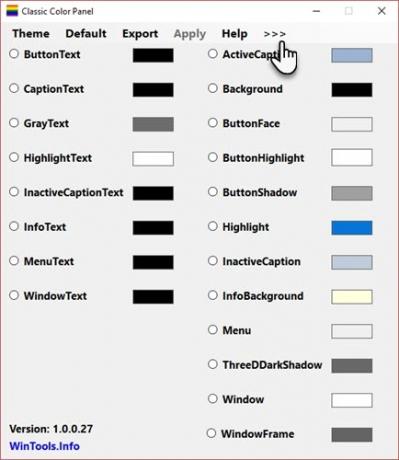
CCP sfrutta il fatto che i cambiamenti di colore che si desidera modificare sono integrati in Windows 10. Le funzionalità legacy non sono mai andate via perché Windows le ha sostituite dalle sue versioni precedenti per motivi di compatibilità. Invece di scavare nel complesso labirinto del Registro di sistema, tuttavia, questo programma offre un'interfaccia più amichevole.
Ma prima di andare avanti, leggi questa nota dagli sviluppatori:
“Le impostazioni di Classic Color Panel non hanno sempre un impatto sugli elementi dell'immagine effettivamente visualizzati. Il risultato dipende dalla versione specifica di Windows e dalle sue impostazioni. I programmi applicativi utilizzano anche diverse tecniche di visualizzazione, motivo per cui la loro visualizzazione può essere diversa dalle impostazioni di sistema. "
Fatto ciò, avvia il programma. Una finestra di dialogo offre un'opzione per salvare le impostazioni predefinite in un file di registro. Salvarli come fail-safe per ripristinare i colori predefiniti per tutti gli elementi, se necessario. È inoltre possibile salvare i vecchi valori predefiniti e le nuove impostazioni di colore dall'interfaccia in file di registro.
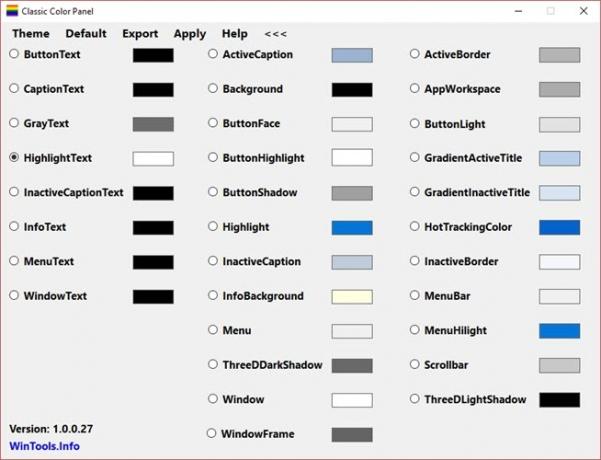
CCP visualizza solo 20 opzioni di colore nella prima schermata. La prima colonna cambia tutti i tipi di colori del testo. Fai clic sulla freccia accanto a Guida per espanderli a tutti i 32 disponibili. La terza colonna allinea le opzioni di colore che funzionano solo su Windows 7.
L'uso del software è semplicissimo. Ogni opzione viene fornita con una piccola punta a palloncino quando ci si passa sopra. Seleziona il pulsante per l'elemento che desideri modificare, scegli un nuovo colore dal Selettore colore e fai clic Applicare. Disconnettersi dopo il prompt. Accedi di nuovo per vedere le modifiche che vengono applicate.
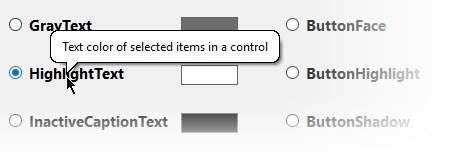
Personalizza il colore di Windows 10
A volte, potrebbe essere una buona idea cambia i colori predefiniti sul tuo Windows Come modificare l'aspetto del desktop di Windows 10Vuoi sapere come migliorare l'aspetto di Windows 10? Usa queste semplici personalizzazioni per personalizzare Windows 10. Leggi di più . Il pannello colori classico non è l'unico modo per modificare il colore del desktop di Windows. Ma è uno dei più semplici. C'è molto da apprezzare al riguardo: è leggero, non necessita di installazione e offre un'opzione di backup come fail-safe.
Ma ci dici come personalizzi il tuo computer Windows? Trovi che Windows 10 sia troppo scuro o preferisci che sia più minimale con i colori?
Saikat Basu è il vicedirettore per Internet, Windows e produttività. Dopo aver rimosso la sporcizia di un MBA e una carriera di marketing lunga dieci anni, ora è appassionato di aiutare gli altri a migliorare le loro capacità di narrazione. Cerca la virgola di Oxford mancante e odia i cattivi screenshot. Ma le idee di fotografia, Photoshop e produttività leniscono la sua anima.
